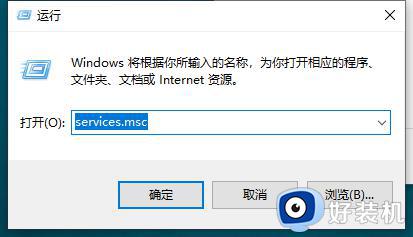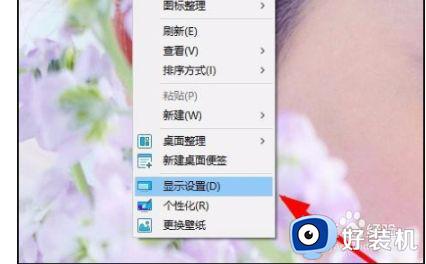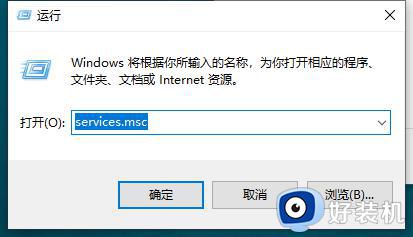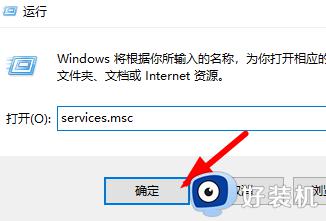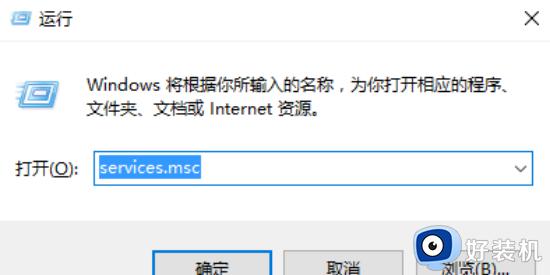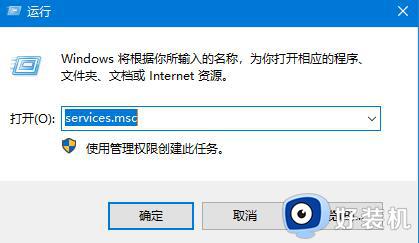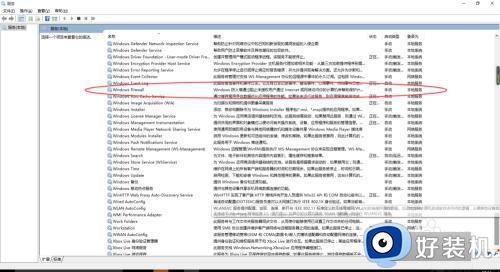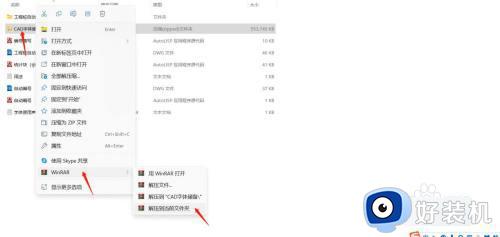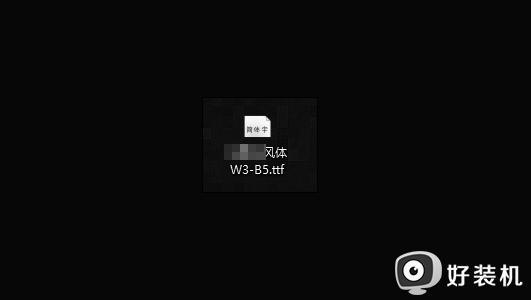win10安装字体失败怎么办 win10系统无法安装字体的教程
时间:2022-12-02 10:33:00作者:qin
电脑win10系统在安装后,系统中会自带多种不同的字体,但是因为工作需要,有不少用户会选择上网下载一些常用的字体。但是有用户反馈在安装字体的时候出现安装失败的现象,通过查找分析,应该是防火墙服务被禁用导致的。下面作者就教大家Win10系统无法正常安装字体的处理办法。
下载推荐:win10极限精简版
具体方法如下
方法一
1、打开运行操作框(可直接使用Win + R组合快捷键打开),然后键入命令:services.msc 完成后,点击下面的确定打开服务。
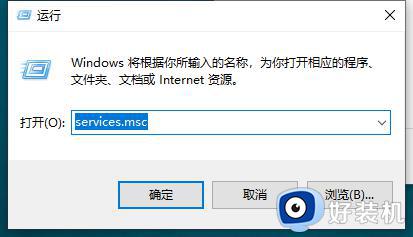
2、Windows Firewall服务属性后,将启动类型改为“自动”。然后点击下方的“启动”,开启Windows Firewall服务,完成后,点击下面的“确定”保存,如图。

方法二
1、安装不了字体,也有可能是您的系统不支持那些字体。您可以点击不想要的字体,选择卸载。就不会有提示安装错误。在控制面板里找到相对应的字体点阿基删除或者卸载!
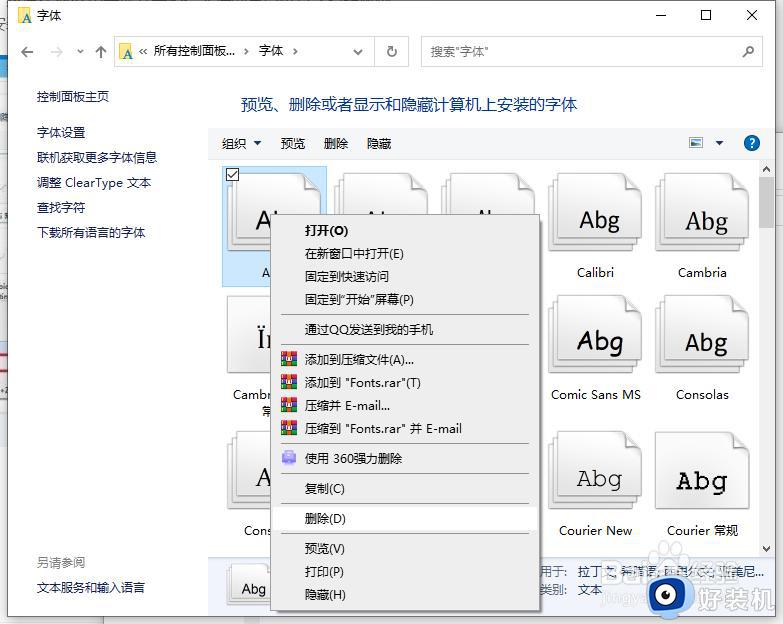
上文就是给大家总结的关于win10系统无法安装字体的教程的全部内容了,平时大家在遇到这种情况的时候,就按照上述的方法进行操作就好了哦。